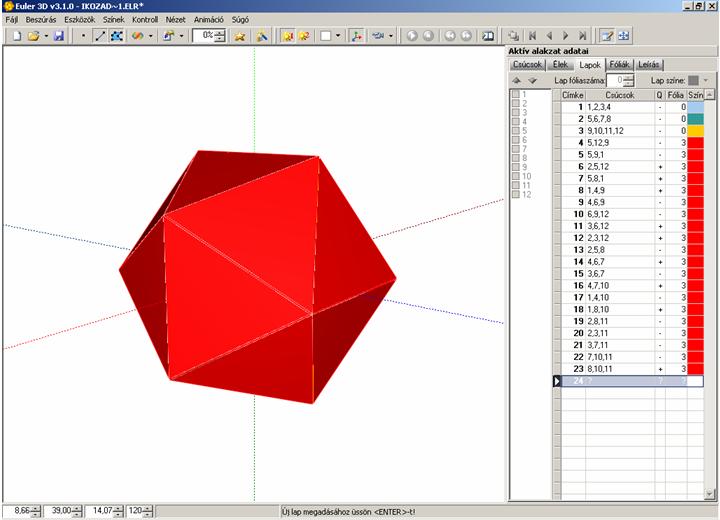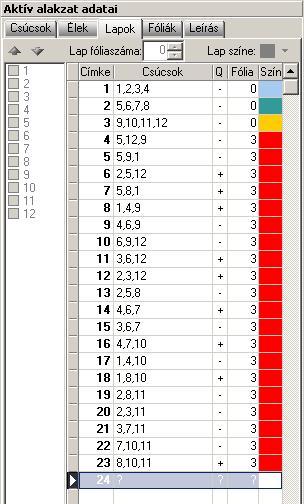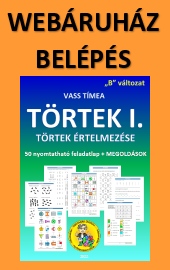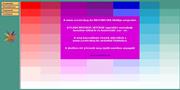Ikozaéder építése
Az ikozaédert 20 szabályos háromszögből építjük fel, 20 oldala, 12 csúcsa és 30 éle van. Kiindulási alapunk három egymásra kölcsönösen merőleges aranytéglalap. A téglalapok csúcsai, az ikozaéder csúcsai is.
Csúcsok felvétele konstansokkal
Mivel a csúcsok koordinátái ezúttal nem csak egész számok, hanem az 1,618034 értékű „tau” is, eléggé hosszadalmas és fárasztó lenne számokkal rögzíteni a csúcsokat. Ezt elkerülendő, egyszerűsíthetjük munkánkat konstansokkal. A konstans lényege abban áll, hogy egy betűhöz hozzárendelünk egy számot, és a csúcsok felvételénél ezt a betűt adjuk meg, értéke pedig a betűhöz rendelt szám lesz. Ha pl. A = 1; B = 0; C = 1,618034 akkor egy csúcs koordinátáját megadhatjuk pl. [A C B] –vel, ahelyett, hogy [1 0 1,618034] –at írnánk. Így egyszerűbb és lényegesen áttekinthetőbb lesz munkánk.
Konstansok rögzítése
Kattintsunk a Projekt adatai vezérlőpanelen a Konstansok fülre. Tegyük aktívvá a panel első sorát ENTER lenyomásával, és válasszunk egy Betűjelet, legyen az A betű. Ehhez rendeljük hozzá a Konstansértéket, az 1-et, majd nyomjuk le megint az ENTER-t. ismételjük a műveletet még kétszer. Legyen B = 0, és C = 1,618034.
Csúcsok és élek rögzítése
Az imént definiált konstansokkal rögzítsük az aranytéglalapok csúcsát az Aktív alakzat adatai vezérlőpanelen. Mivel most igen sok csúcspontot kell rögzítenünk, érdemes egy – egy téglalap csúcsait összekötni mielőtt tovább haladnánk.
Az első négy csúcs felvétele után lapozzunk az Élek panelre és kössük össze a pontokat, majd folytassuk a csúcsok felvételét. A következő négy csúcs felvétele után, ismét kössük is össze a pontokat, majd vegyük fel az utolsó négy csúcs koordinátáját is.
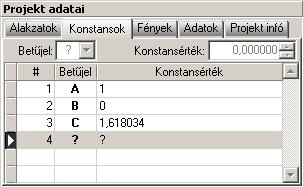
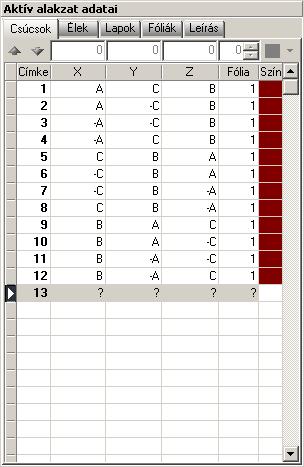
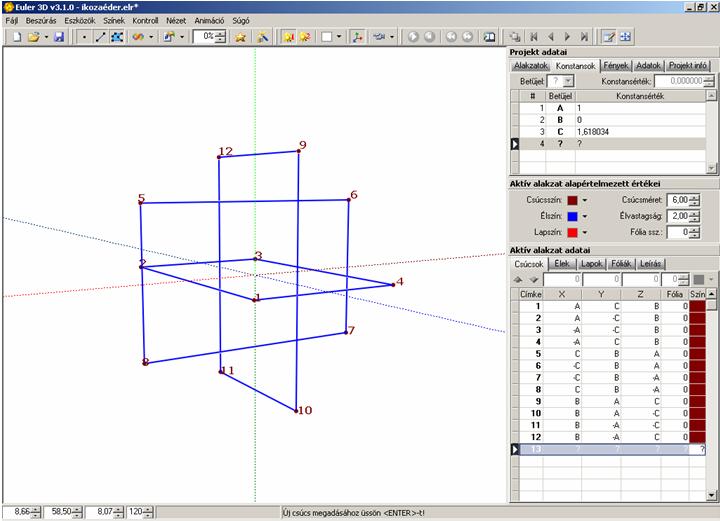
Lapok felvétele
Kattintsunk a Lapok fülre és töltsük fel a téglalapokat. Bár megjegyezzük, hogy ennek a lépésnek az ikozaéder szempontjából semmi jelentősége sincs, hiszen a csúcspontok már megvannak, lehetne építeni az ikozaédert. Ugyanakkor viszont esztétikusabb a végeredmény, ha a téglalapok is színesek.
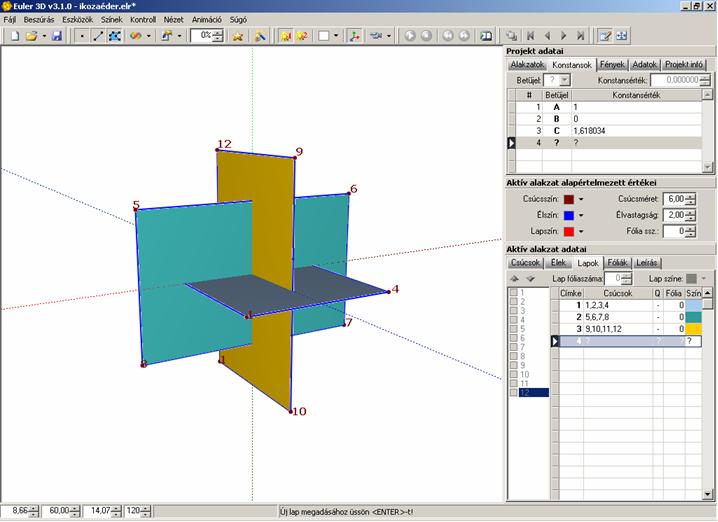
Fóliák
Mivel munkánk végeztével ezekre a téglalapokra egyáltalán nem lesz szükségünk, így érdemes fóliára rakni, hogy utóbb ki tudjuk kapcsolni az éleit és a lapjait. Kattintsunk a Fóliák fülre és rögzítsünk három fóliát.
| fólia száma | fólia neve | ezek az elemek kerülnek rá |
| 1. számú fólia | aranytéglalap | téglalapok csúcsai, élei és lapjai |
| 2. számú fólia | ikozaéderélek | ikozaéder élei |
| 3. számú fólia | ikozaéderlapok | ikozaéder lapjai |
Kattintsunk a Csúcsok, Élek és Lapok panelen is JOBBEGÉR-GOMB-bal és válasszuk az Összes kijelölése parancsot, majd pedig a Fólia módosítása /Kijelölt csúcsok ill. élek ill. lapok fóliaszámának módosítása parancs választásával módosítsuk a fóliaszámot 1-re, azaz aranytéglalapra.
Ikozaéder lapjainak felvétele
Kössük össze az aranytéglalap megfelelő csúcsait a Lapok panelen, és állítsuk be valamennyi új lapnak a 3. számú fóliát.
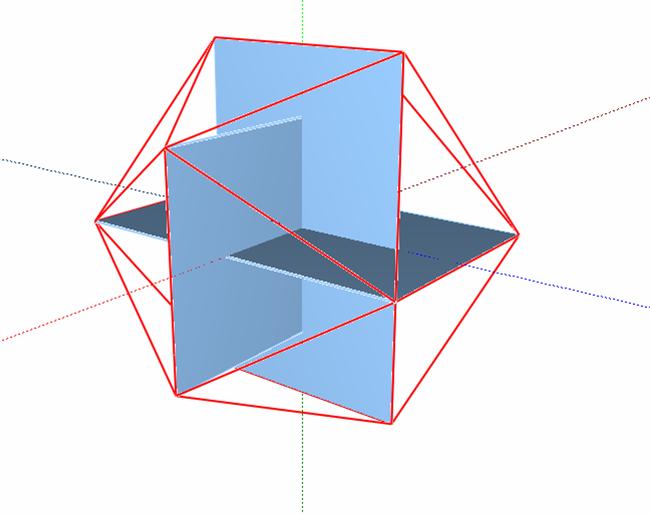
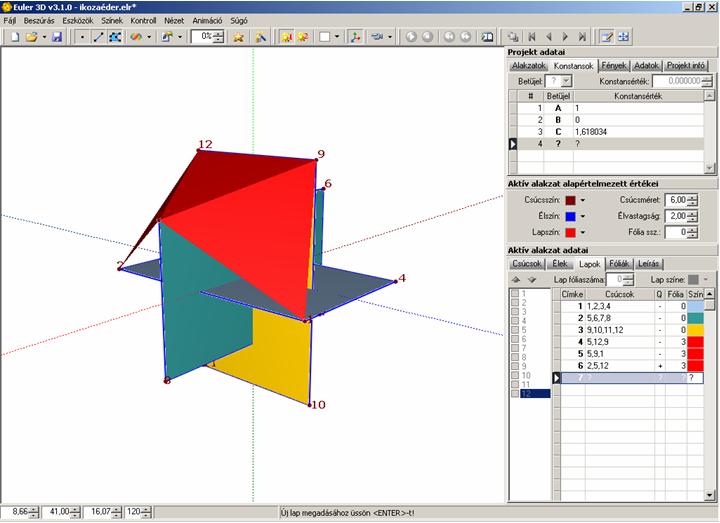
Élek felvétele lapok alapján
Az Eszközös menü/ Élek felvétele lapok alapján parancsát választva az ikozaéder élei is rögzítésre kerülnek. Ezután helyezzük ezeket a 2. számú fóliára.
Alakzat átnevezése
A Projekt adatai vezérlőpanelen az Alakzat fülre kattintva nevezzük át az alakzatot, legyen a neve: „ikozaéder”.